- Uplay es el servicio de distribución de juegos de Ubisoft donde puede comprar, descargar y jugar juegos. Al igual que otros lanzadores como Steam, Origin o Epic, también es un centro para las comunidades de juegos.
- Es comprensible que tener problemas de conexión con Uplay pueda arruinar su día, ya que deberá iniciar sesión para tener acceso a los eventos de la comunidad y todos los aspectos sociales que ofrece el lanzador.
- Algunos de nuestros juegos favoritos provienen de Ubisoft, por lo que cubrimos ampliamente Uplay. Para mantenerse actualizado sobre los errores, las correcciones y las actualizaciones más recientes, consulte nuestra página de Uplay, donde discutimos esto y mucho más.
- ¿Tiene problemas con su PC con Windows 10? ¿Software actuando? ¡No busque más allá del centro de solución de problemas donde brindamos las mejores soluciones para los peores problemas!
Uplay PC es un portal a todos los títulos de juegos de Ubisoft disponibles para PC. Además, los usuarios pueden ganar recompensas, comprar títulos de terceros y comunicarse y conectarse con otros jugadores en este software.
Juegos de renombre mundial como Rainbow Six Tom Clancy, Assassin Creed, For Honor y más se pueden encontrar en esta plataforma de juegos.
Sin embargo, los usuarios a veces encuentran problemas de conexión con Uplay PC Windows 10 al abrir el portal de juegos.
Si tiene dificultades para conectarse a los servidores de Uplay en Windows 10, las soluciones a continuación pueden ayudarlo.
No puedo conectarme a los servidores de Uplay, ¿cómo lo soluciono?
1. Conflicto de software
A veces, si el Firewall de Windows no está actualizado, causará problemas al abrir Uplay. Si actualiza su firewall y el problema persiste, deberá intentar apagar su firewall cuando ejecute Uplay.
Esto es lo que deberá hacer para desactivar el Firewall de Windows:
- Ubique el ícono de Firewall de Windows en la esquina inferior derecha de su computadora en la barra de tareas y hacer clic en eso.
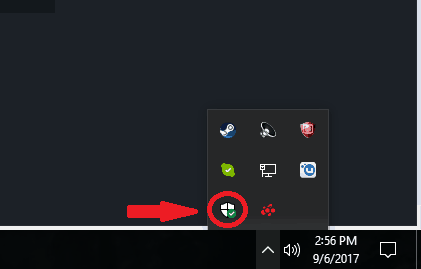
- Hacer clic sobre el Cortafuegos y red sección de protección.
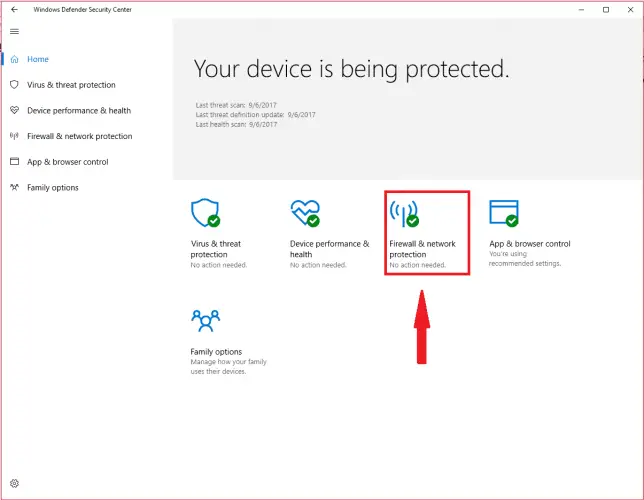
- Después, abierto la Red pública (no detectable) opción ubicada en el medio de las ventanas.
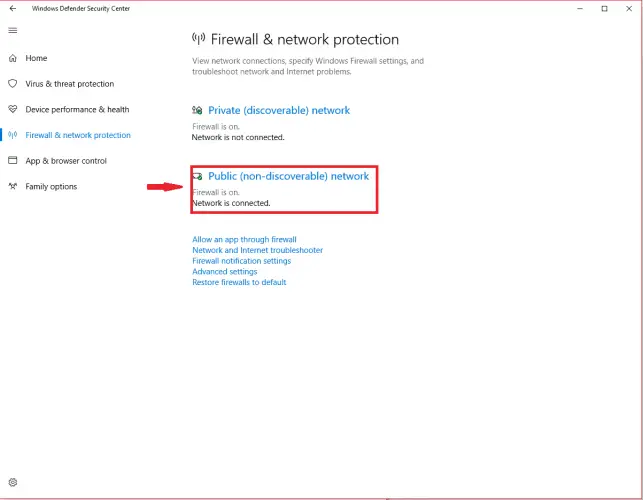
- Localice la opción Firewall de Windows y gírela apagado.
Los usuarios pueden tener otros programas antivirus instalados en sus equipos. Estos programas también pueden evitar que ingresen a los servidores de Uplay. Por lo tanto, se recomienda configurar correctamente estas aplicaciones para que Uplay se ejecute sin restricciones en la red local.
Si utiliza programas de redes privadas virtuales (VPN) o conexión compartida a Internet (ICS), también se recomienda cerrarlos.
Estas aplicaciones pueden interferir con la red de tus juegos de Ubisoft.
¿Sabías que tu antivirus puede bloquear tu conexión a Internet? ¡Lea nuestra guía para obtener más información!
2. Modo sin conexión y configuración de proxy
Su programa Uplay puede estar configurado para iniciarse sin conexión cada vez que lo abre. Además, hay configuraciones de proxy en Windows 10 que pueden causar problemas de conexión para la plataforma de juegos Uplay.
Para solucionar estos problemas, los usuarios deben probar estos pasos:
- Primero, necesitarás abierto jugar
- Segundo, hacer clic sobre el menú icono que debe estar ubicado en la parte superior derecha de Uplay Windows.
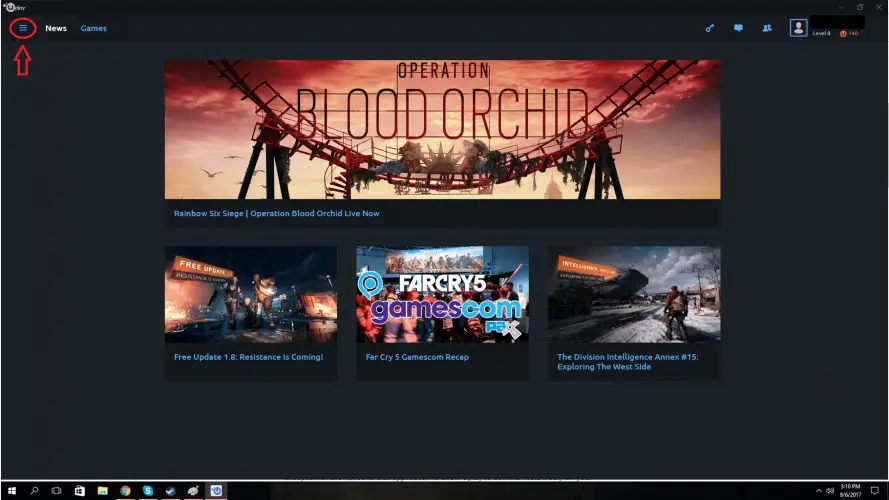
- Hacer clic sobre el ajustes opción una vez que se abre el menú.
- Localiza el Inicie Uplay siempre en modo sin conexión opción y desmarcar eso.
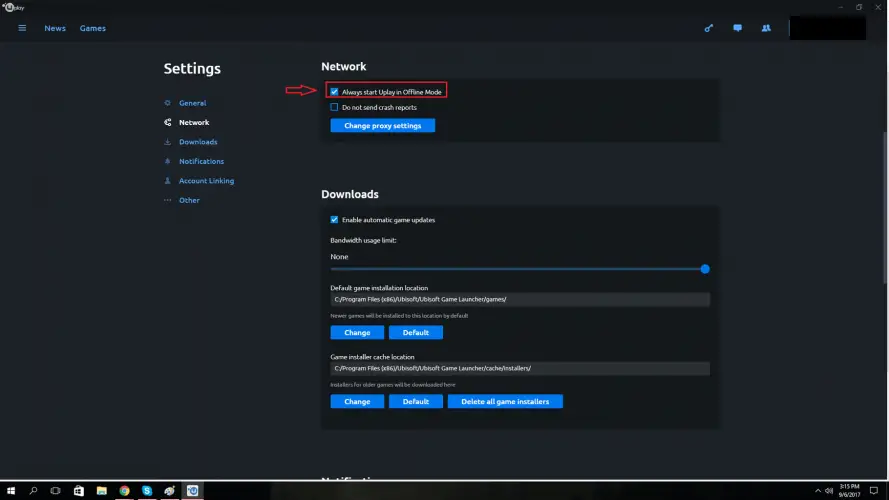
- Tú también puedes hacer clic sobre el Cambiar la configuración del proxy debajo de ella si cree que su configuración no está configurada correctamente.
3. Programas de fondo
- Abierto comience haciendo clic en las ventanas icono en el lado izquierdo de la barra de tareas o por hacer clic sobre el tecla de inicio en tu teclado.
- Simplemente escribe en Correr y hacer clic en la aplicación que aparece en la búsqueda.
- En Ejecutar Windows escribe en msconfig en la línea abierta.
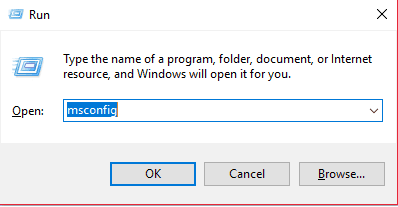
- Presionar ingresar.
- Si no está seleccionado, hacer clic sobre el general pestaña ubicada en la ventana Configuración del sistema.
- En esta pestaña deberá Seleccione la ‘Inicio selectivo’ opción.
- Debería ver una casilla de verificación con ‘Cargar elementos de inicio‘ junto a él. Desmarcar esta caja.
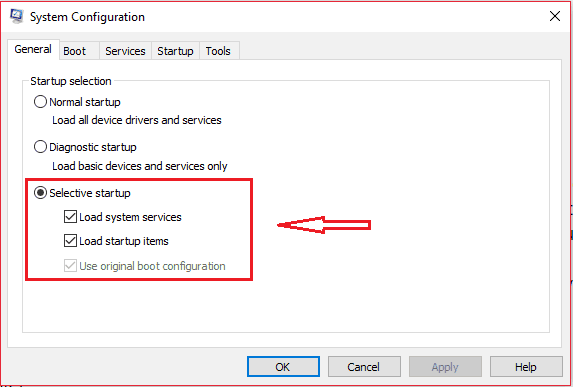
- Hacer clic Solicitar después OK. Necesitaras Reanudar su computadora para que la configuración surta efecto.
Los problemas de conexión en Uplay PC Windows 10 pueden deberse a otras aplicaciones que se ejecutan en segundo plano. Por lo tanto, antes de iniciar un juego desde Uplay, cerrar las aplicaciones en segundo plano puede ayudar a que el juego funcione mejor.
Si esta solución soluciona el problema de conexión, entonces uno de sus programas que se carga al inicio está restringiendo el acceso a Internet a los servidores de Uplay.
Querrá ubicar este programa y evitar que se cargue al iniciar Windows.
¡Consulte esta guía para solucionar demasiados procesos en segundo plano en Windows 10 en unos sencillos pasos!
4. Configuraciones de red restrictivas
Los administradores de redes e ISP a veces imponen restricciones en sus redes que pueden causar problemas de conexión de Uplay PC con Windows 10. Si este es el caso, deberá ponerse en contacto con sus administradores para resolver el problema.
5. Vaciar archivos DNS
- Abierto menú de inicio de Windows.
- Escribe en el símbolo del sistema.
- Hacer clic en la aplicación que aparece en la búsqueda.
- Una vez que aparezca la ventana del símbolo del sistema, escriba este comando: ipconfig/flushdns.
- Presionar Ingresar. Deberías ver algo como lo que se muestra en la imagen de abajo.
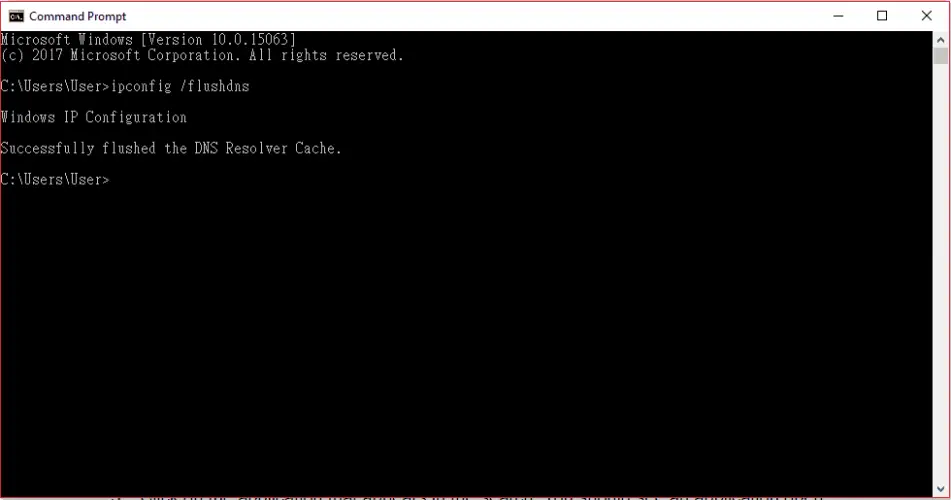
El caché de DNS es lo que guarda las direcciones IP de los servidores web que ha visitado recientemente. Es posible que algunos de estos archivos estén corruptos o obsoletos, lo que puede dificultar sus conexiones a Internet con estos servidores.
Recuerde que estas instrucciones solo funcionan en Windows 10. Otras versiones de Windows requerirán pasos diferentes.
¡Consulte esta guía y aprenda a trabajar en el símbolo del sistema como un verdadero experto!
6. Restablecer archivos de host
Windows usa archivos de host para asignar direcciones IP a nombres de host. A veces, estos archivos pueden tener entradas maliciosas. Por lo tanto, restablecer puede solucionar ciertos problemas de conexión a Internet.
Así es como puede restablecer los archivos del host:
- Descargar estos archivos host predeterminados comprimidos. Estos archivos se pueden usar no solo para Windows 10.
- Extracto el archivo comprimido y Copiar a esta carpeta: C:WindowsSystem32driversetc
- Hacer clic en reemplazar.
Estas soluciones resuelven los problemas más comunes que se encuentran cuando Uplay PC Windows 10 no se conecta correctamente.
Si sus problemas persisten incluso después de usar estas soluciones, es posible que desee ponerse en contacto con Ubisoft directamente.
